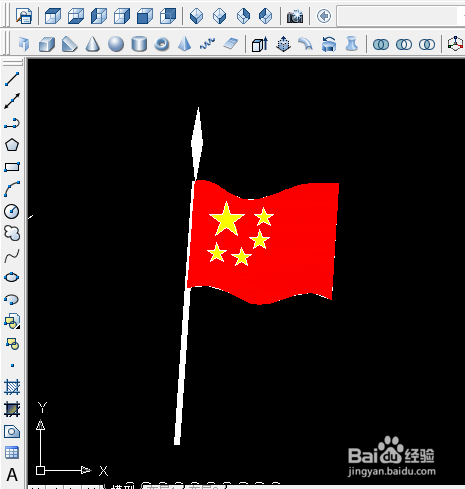1、点击“绘图”中的“多段线”命令,然后画直线,画直线之前先设定线宽,参数如下图2。
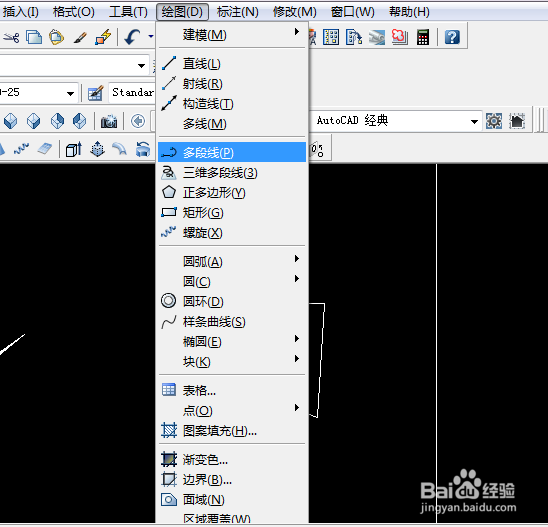
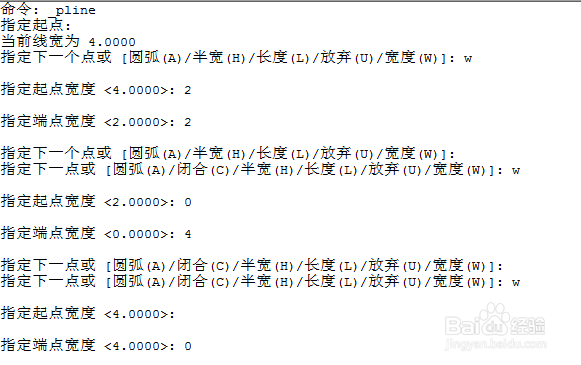
2、画出来的效果图如下图,注意线条稍微倾斜,将最低端的正交选项关掉。
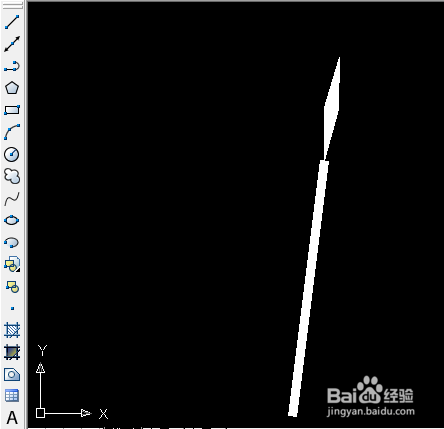
3、点击“绘图”中的“样条曲线”(图一),画合适比例的线条(图二),画好以后的效果如图三。
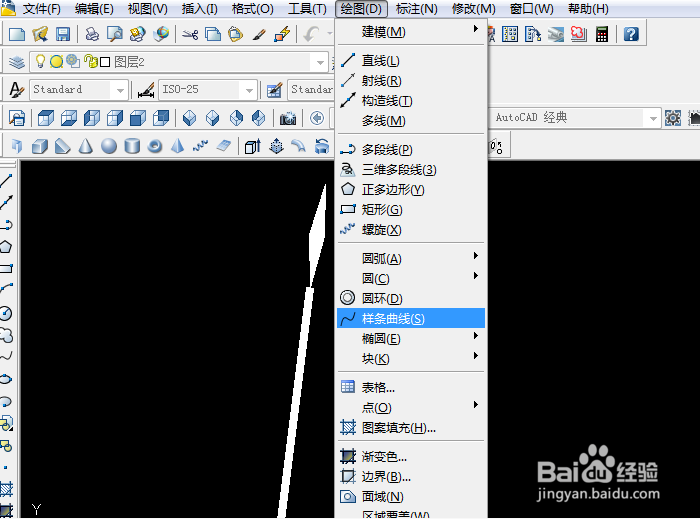
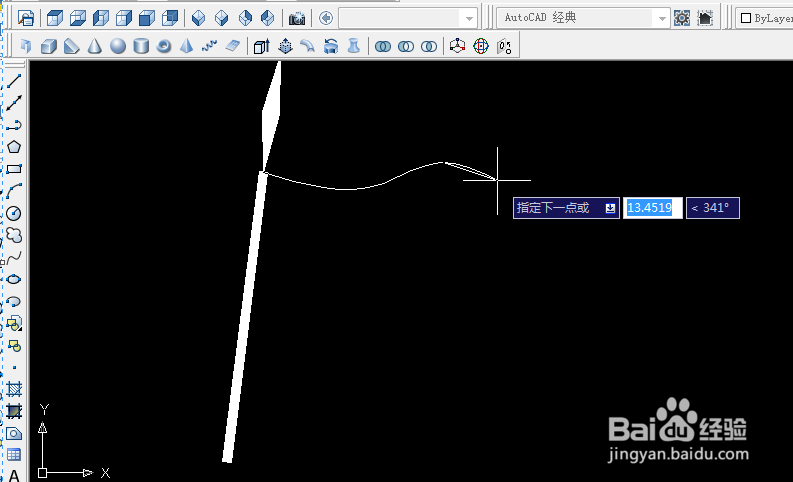
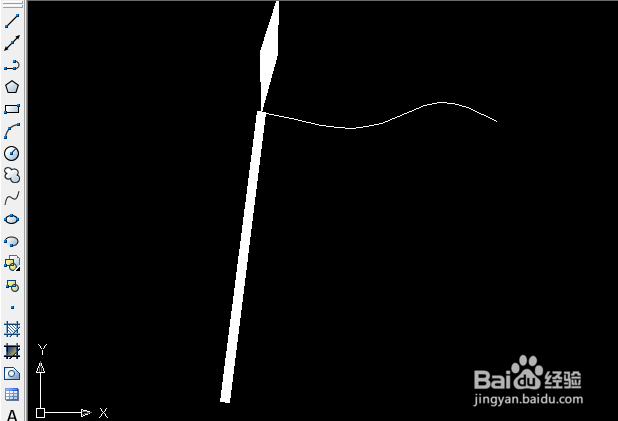
4、点击“修改”中的“复制”选项(图一),选好以后选择对象(图二),选择样条曲线最左端的端点作为基准点复制,复制好以后的图形如图三。
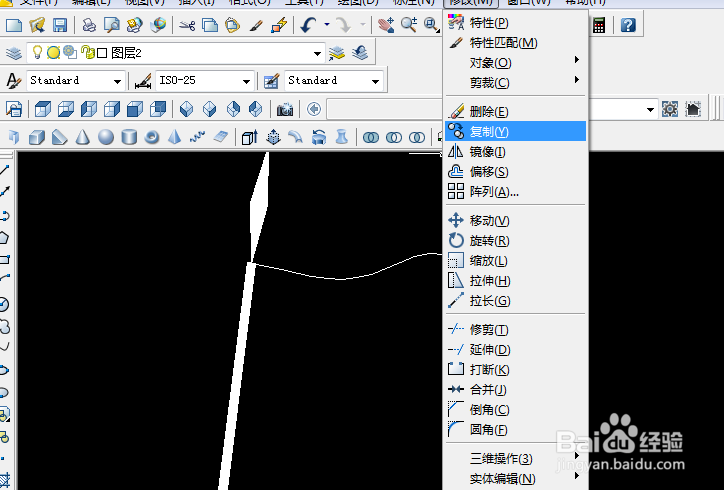
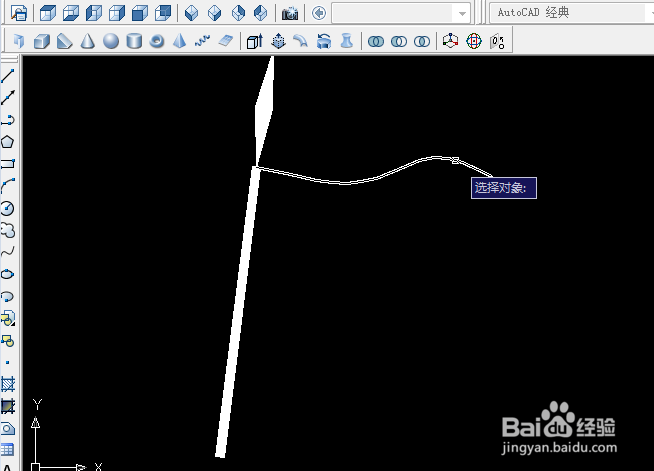
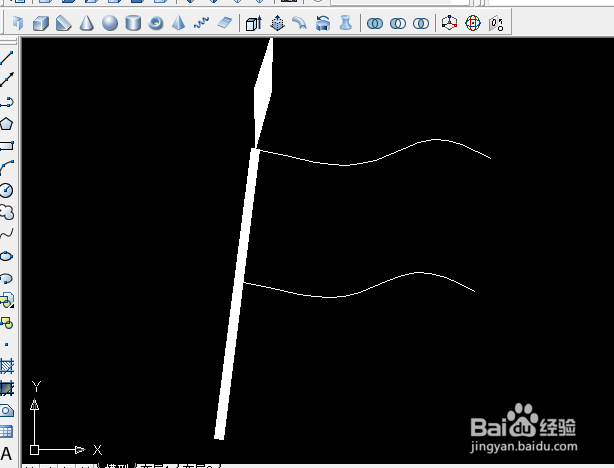
5、用直线的命令将样条曲线两端连接起来(图一),将屏幕放大,在旗子的左上角画一个正五边形(图二),将正五边形的各个顶点一次连接后删除正五边形(图三)
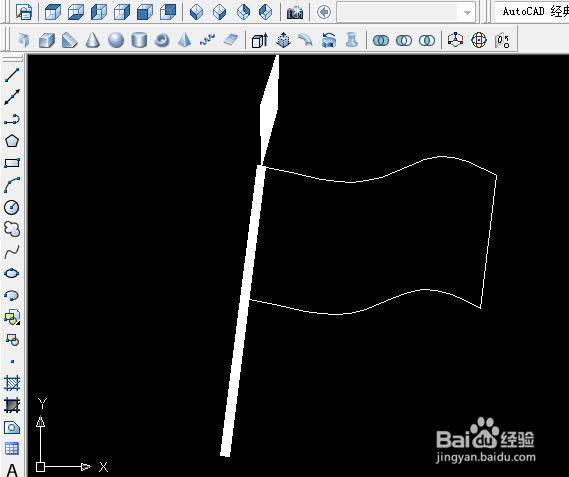
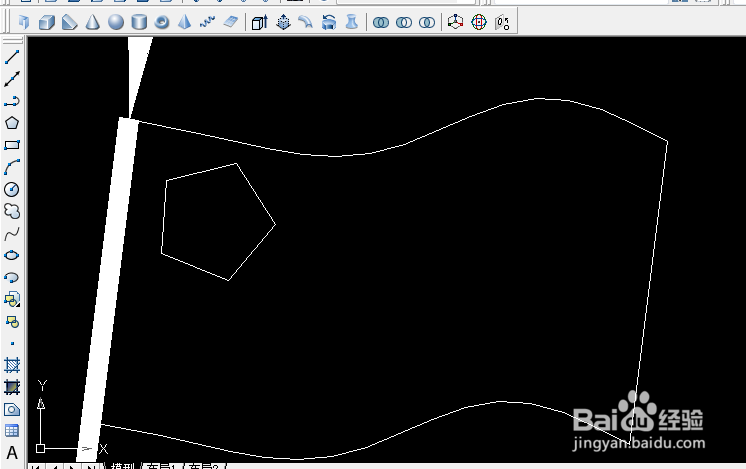
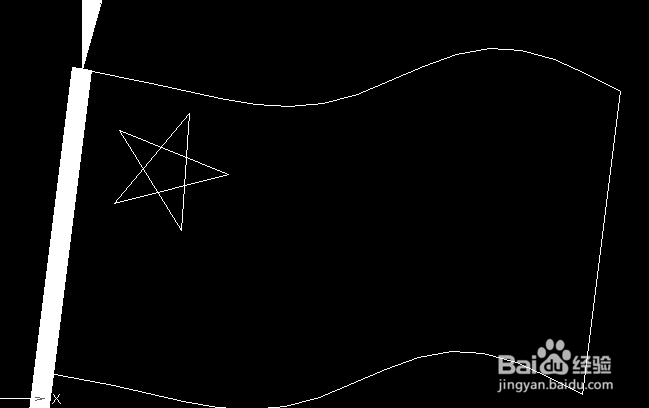
6、点击“修改”中的“修剪”命令(如图一),全选,点击需要修剪的部分(0图二),修剪后的最终效果如下图三。
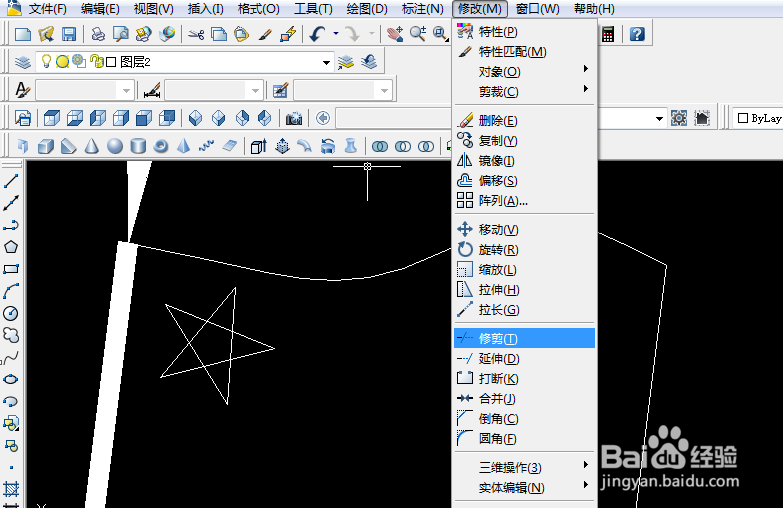
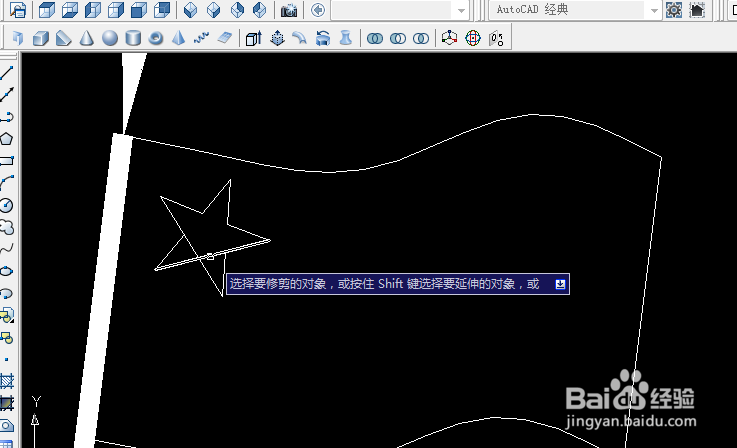
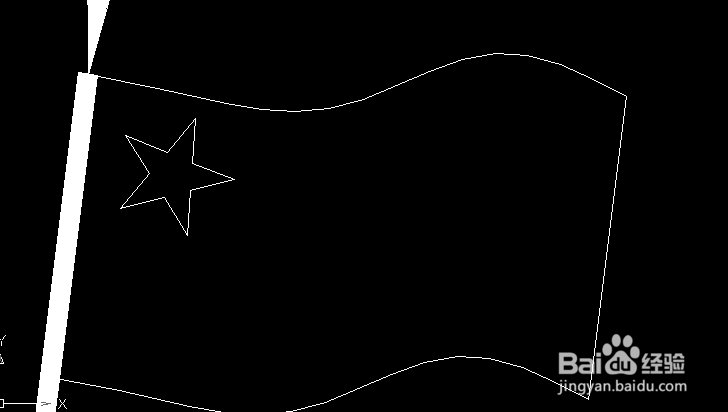
7、选择“绘图”中的“图案填充”选项(图一),选择渐变色选项中的白色(图二),点击右侧的拾取点选线(图三),选择五角星区域(图四),点击确定按钮,效果图如图五。
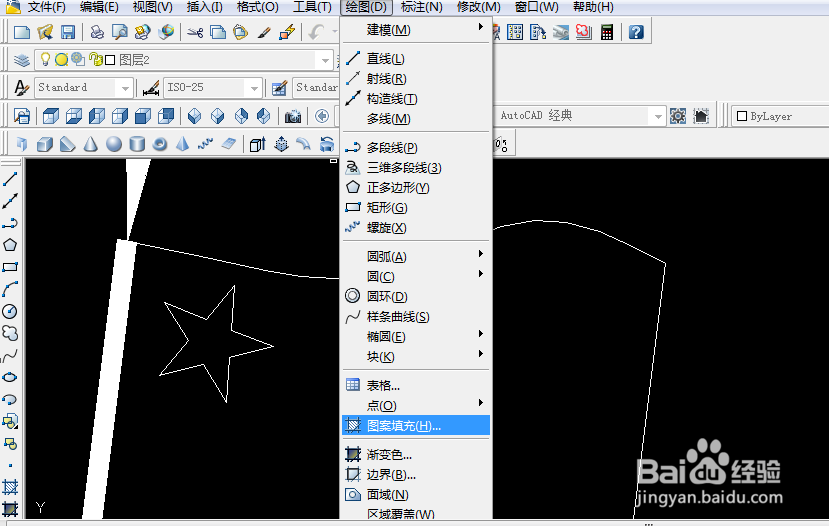
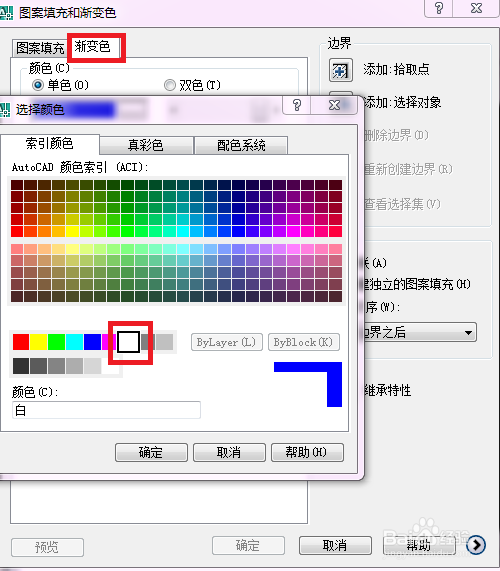
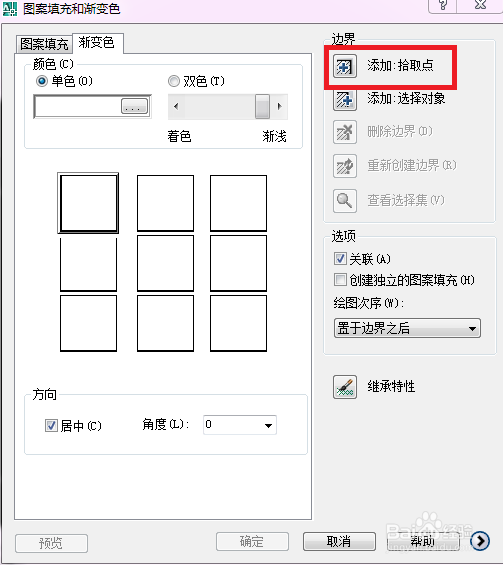
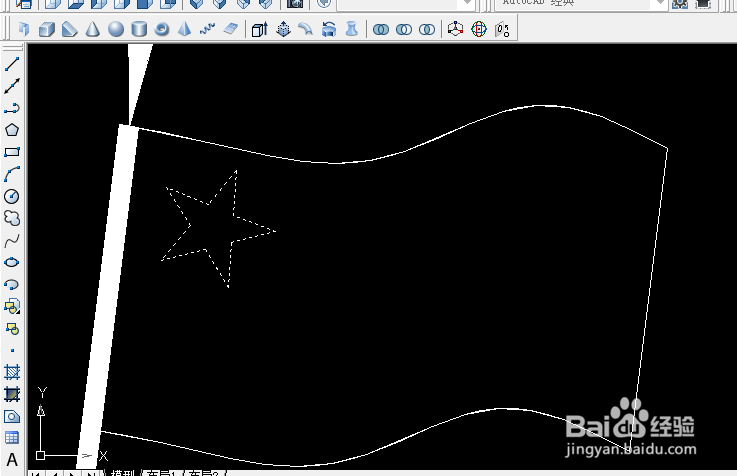
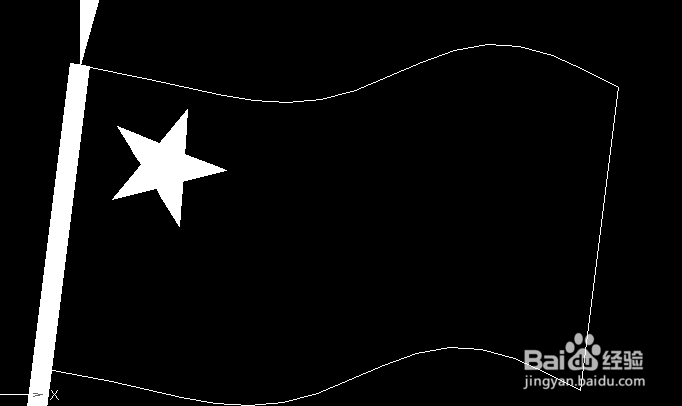
8、同样的方法在五角星周围画四个小五角星并填充,效果图如下。
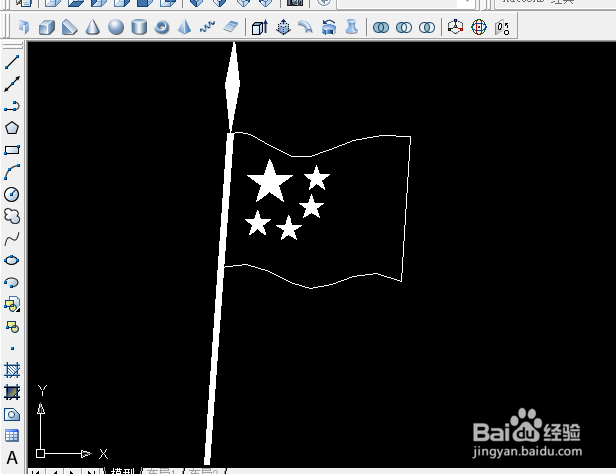
9、当然,也可以将五角星填充成黄色,旗子的区域填充成红色,效果图如下。好啦,五星红旗已经画好,有兴趣的朋友可以试试了。